Chaque cellule de la newsletter peut être indépendamment personnalisée par rapport aux autres et ce depuis l'onglet Style des cellules.
Afin de sélectionner une cellule, cliquez dessus jusqu'à ce que la fenêtre de sélection des cellules apparaisse.
D'une autre manière, réduisez l'onglet de style et cliquez sur le bouton de sélection des cellules jusqu'à ce que la cellule souhaitée soit sélectionnée.
| La fenêtre de sélection des cellules | Le bouton de sélection des cellules |
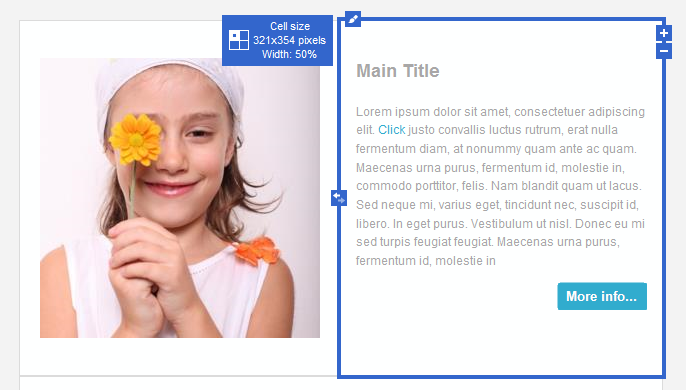
|
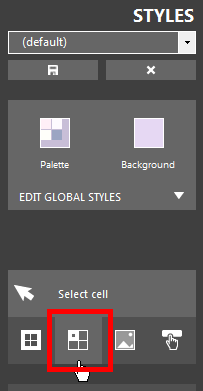
|
| Cliquez pour agrandir | |
Pour modifier l'apparence d'une cellule, cliquez sur l'icône d'édition dans le coin supérieur gauche de l'écran de sélection ou cliquez sur le bouton d'édition des cellules de l'onglet style, jusqu'à ce que la bonne cellule soit sélectionnée.
| L'icône d'édition des cellules | Le bouton d'édition des cellules |
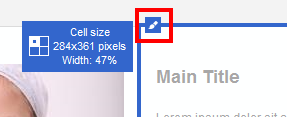
|
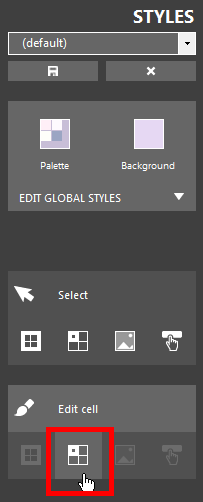
|
| Cliquez pour agrandir | |
Selon l'état de votre sélection, vous pouvez aussi enclenchez le mode d'édition des cellules en double cliquant sur une cellule.
L'édition des cellules se fait au sein d'un formulaire plus ou moins similaire à celui utilisé pour l'édition du style des cellules (qui s'applique à toutes les cellules de la newsletter), sauf que pour ce type de modifications, elles ne seront appliquées qu'à la cellule en cours de sélection.
| Le formulaire d'édition des cellules |
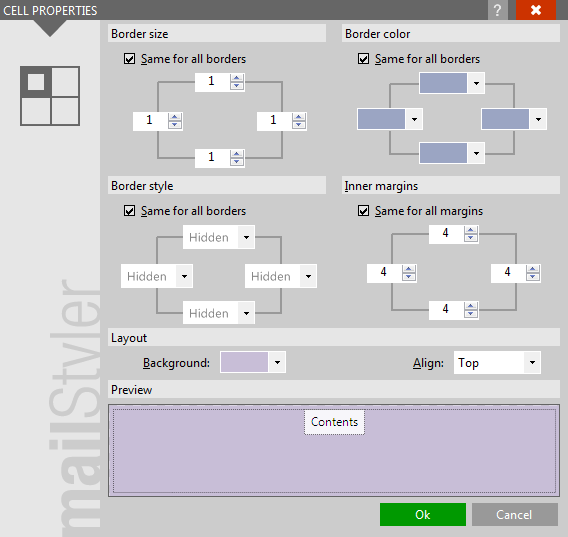
|
| Cliquez pour agrandir |
Vous pouvez personnaliser l'apparence d'une cellule en éditant les propriétés suivantes:
- Taille de la bordure
- Couleur de la bordure
- Style de la bordure
- Marges intérieures
- Couleur du fond
- Alignement vertical
FONCTIONNALITÉS ADDITIONELLES DES CELLULES
Chaque cellule peut être déplacée sur la droite ou la gauche et en haut ou en bas (concernant les blocs à colonnes multiples) en cliquant sur l'icône de déplacement sur le côté désiré de la fenêtre de sélection de la cellule.
De plus, les cellules existantes peuvent être dupliquées ou supprimées en cliquant sur les icônes correspondant sur le côté gauche.
| Déplacer une cellule | Ajouter/Supprimer des cellules |
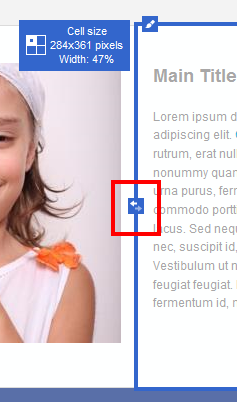
|
|
| Cliquez pour agrandir | |
Voir aussi
Les menus principaux
La boite à outils
L'onglet cellule
L'onglet style
La sélection des cellules & édition
La sélection des images
La sélection des boutons





